iLO 全稱 Integrated Lights-Out,是 HPE ( Hewlett Packard Enterprise ) 的伺服器所提供的 Web UI 管理工具,目前的版本是 iLO 5,有標配的 iLO Standard 與付費的 iLO Advanced 兩種版本,本文介紹 iLO 的登入方式與提供的功能介紹,請繼續閱讀....
範例伺服器是 HPE ProLiant DL380 Gen10,伺服器背面有一個 iLO 的網路埠,如果接上去網路後,假設內網有開啟 DHCP 的話,預設是會自動取得 IP,範例假設沒有 DHCP ,需要手動設定 IP,開機後先看下方的 iLO 5 IPv4 是否有顯示 IP,沒有的話,先按鍵盤的 "F10" 進入 Intelligent Provisioning 功能進行設定。選擇 "Intelligent Provisioning",或者等候數秒自動進入。
選擇 "Intelligent Provisioning"。
選擇 "執行維護"。
選擇 "iLO 配置"。
如果是 DHCP 取得 IP,在靜態 IPv4 地址配置欄位可以看到分配到的 IP,否則請關掉 DHCPv4,並手動填入 IP 資訊。
接下來可以透過瀏覽器登入了,輸入 iLO 設定的 IP,之後輸入帳號密碼進行登入。
iLO 登入用的帳號密碼在伺服器前面版的 "i" 標籤中,向外抽出就能看到了。
iLO 登入後可以看到伺服器與 iLO 基本訊息。
左下方顯示的螢幕是伺服器目前的螢幕畫面,點擊一下畫面,可以選擇要用哪種方式開啟遠端遙控。
可以在瀏覽器中直接操作伺服器。
System Information > Summary,提供系統基本狀態,方便識別有無異常。
System Information > Processors,提供 CPU 中央處理器狀態。
System Information > Memory,提供記憶體狀態,能看到目前安裝的記憶體在哪幾個插槽,對於後續擴充記憶體時,十分重要。
System Information > Storage,提供磁碟陣列與硬碟狀態。
Administration > User Administration,目前 iLO 的登入帳號權限,點擊 "New" 新增管理員。
Administration > User Administration > Add Local User,輸入使用者名稱、密碼,再選擇其提供的權限,以新增 iLO 管理員。
回到 Administration > User Administration,可以看到剛剛新增的管理員帳號。
iLO Dedicated Network Port > Summary,目前 iLO 的 IP 資訊,可以點擊 "IPv4" 標籤頁進行調整。
Management > SNMP Settings,提供設定 SNMP 連線資訊。
Power & Thermal > Temperatures,提供伺服器整體溫度狀態圖表,包含了 3D 的溫度圖,方便理解哪些區域溫度較高。
Power & Thermal > Fans,提供伺服器風扇狀態資訊。
Power & Thermal > Power,提供伺服器電源供應器資訊。
Power & Thermal > Power Setting,提供設定伺服器效能調整。
Power & Thermal > Power Meter,提供伺服器能源消耗圖表。
Power & Thermal > Server Power,能對伺服器進行關機或重開機等作業,也可以設定斷電復電後的行為。
以上介紹,iLO 是個十分方便的工具,如果公司有台 HPE 的伺服器,建議還是設定起來,方便管理與維護的各項作業。
iLO 官方網站:
https://www.hpe.com/tw/zh/servers/integrated-lights-out-ilo.html

























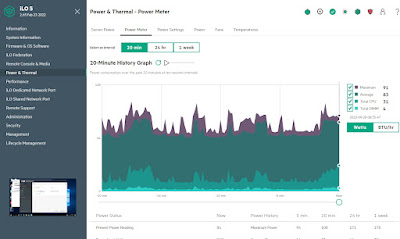



沒有留言:
張貼留言